Author Chat:特定の権限を持つユーザーだけチャットが使える
WordPress で使えるチャット系プラグインは沢山ありますが、
外部サービスを経由しないと使えないタイプのものも数多くあります。
また、設定項目が沢山あるタイプだと便利ですけど使いにくいも場合もあります。
そのような時に便利な WordPress 用プラグインがあります。
それは「Author Chat」です。
そのインストール手順から日本語化・使い方と設定などを解説していきます。
Author Chat
Author Chat は、特定の権限を持つユーザーだけが使えるチャットシステムです。
しかも、外部サービスを利用せずに自分の WordPress サイト内で完結します。
全てのチャットデータは、
自サイトに作成される専用のデータベーステーブルに保存されます。
記事を作成もしくは更新時点でのバージョン:v 1.6.0
マルチサイトでの利用:可
インストール手順
下記の URL から ZIP ファイルを入手して、管理画面からアップロードして有効化するか
Author Chat – WordPress.org
もしくは、WordPress.org の公式プラグインディレクトリにリリースされているので、
管理画面から入手できます。
ダッシュボードから「プラグイン」メニューの「新規追加」を選択し、
プラグイン追加画面右上の検索窓に「Author Chat」と入力します。
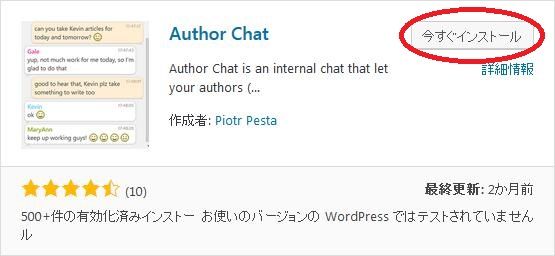
検索結果の一番左上に表示されると思うので、「今すぐインストール」をクリックします。
※一番左上に表示されない場合は、上記の画像から探して下さい。
インストールが完了したら、プラグインを「有効化」します。
プラグインのインストールに慣れていない方は、
下記の記事にて詳しく解説していますので、御覧ください。
WordPressプラグインのインストール手順を解説 – WordPress活用術
日本語化
Author Chat を有効化した際に日本語化されない場合には、
日本語化用の言語パックを translate.wordpress.org から入手できる場合があります。
WordPress と関連プロジェクト(テーマ・プラグイン)用の翻訳プラットフォームとして、
translate.wordpress.org (GlotPress) が導入されています。
※ボランティアで翻訳されている場合が多いので、
全てのプラグインで、必ずしも日本語化用の言語パックが用意されているわけでは無いです。
また、用意されていても 100% 翻訳されている保証もありません。
日本語化用の翻訳ファイルの探し方は、下記の記事を参照してください。
WordPress公式での日本語化用の翻訳ファイルの探し方 – WordPress活用術
専用テーブル
下記のテーブルを Author Chat 専用のテーブルとして作成し利用します。
テーブル作成時に $wpdb->prefix も使用しているので、マルチサイトにも対応。
pp-author-chat.php から CREATE TABLE 文を抜粋(記事用に一部修正)。
CREATE TABLE author_chat (
id bigint(50) NOT NULL AUTO_INCREMENT,
user_id bigint(20) NOT NULL,
nickname tinytext NOT NULL,
content text NOT NULL,
date datetime DEFAULT '0000-00-00 00:00:00' NOT NULL,
PRIMARY KEY (id)
) $charset_collate;";
専用メニュー
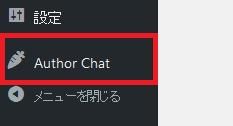
ダッシュボードの「設定」メニューの下に追加されています。
使い方
使い方は簡単で、デフォルト設定のままでも普通に使えます。
チャットの送受信するには 2 種類の方法があります。
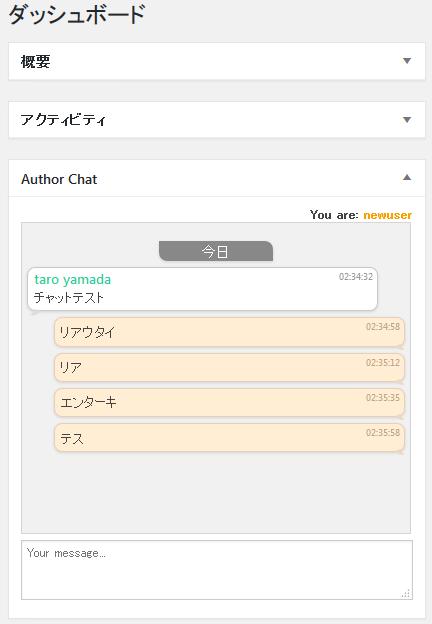
ダッシュボード上に専用ボックスが配置されるので、
そこからメッセージの送信とチャットの内容を確認できます。
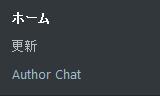
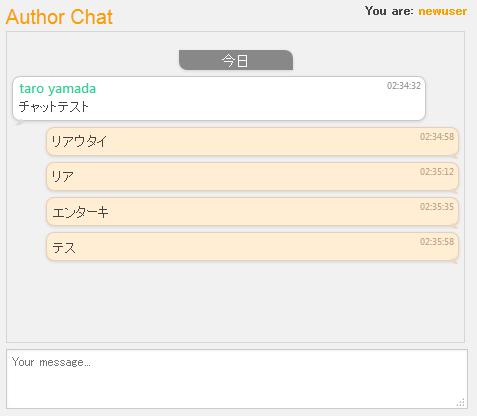
もーひとつは、専用ページで開く方法です。
どちらの画面でも、自分の発言は右側に寄って表示されます。
自分のチャットを送信するには、文章を入力後にエンターキーを押します。
※ブラウザーによっては、エンターキーを押下後に最後の一文字が消える場合があります。
設定
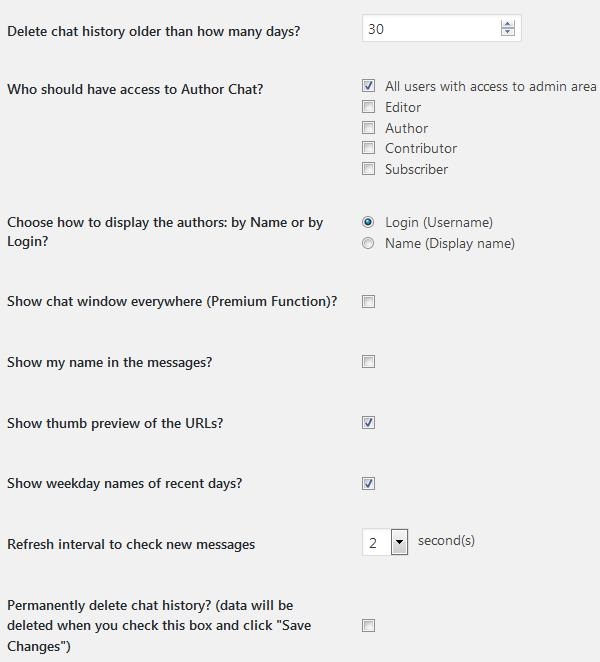
- Delete chat history older than how many days?
チャットデータを残す期間を設定します。 - Who should have access to Author Chat?
チャットを使えるユーザーを権限で指定します。 - Choose how to display the authors: by Name or by Login?
ユーザー名の表示の仕方を設定します。ユーザー名もしくは表示名を選択できます。 - Show chat window everywhere (Premium Function)?
(プレミアム機能)チャットウィンドウをどこにでも表示できるようにするかどうか。 - Show my name in the messages?
メッセージに名前を表示するかどうか。 - Show thumb preview of the URLs?
チャットに入力した URL のサムネイルプレビューを表示するかどうか。 - Show weekday names of recent days?
前日までのチャット履歴に曜日名を表示するかどうか。 - Refresh interval to check new messages
新しいメッセージをチェックする間隔を指定します。 - Permanently delete chat history? (data will be deleted when you check this box and click “Save Changes")
チェックを付けて「変更を保存」ボタンをクリックすると、チャット履歴データが完全に削除されます。

URL のサムネイルプレビューを表示したチャットデータ。
代替プラグイン
Author Chat にほしい機能が無かった場合には、
Author Chat 以外にもチャットが使えるプラグインを記事にしています。
以下では、Author Chat を含めて 5 個を簡単に紹介しています。